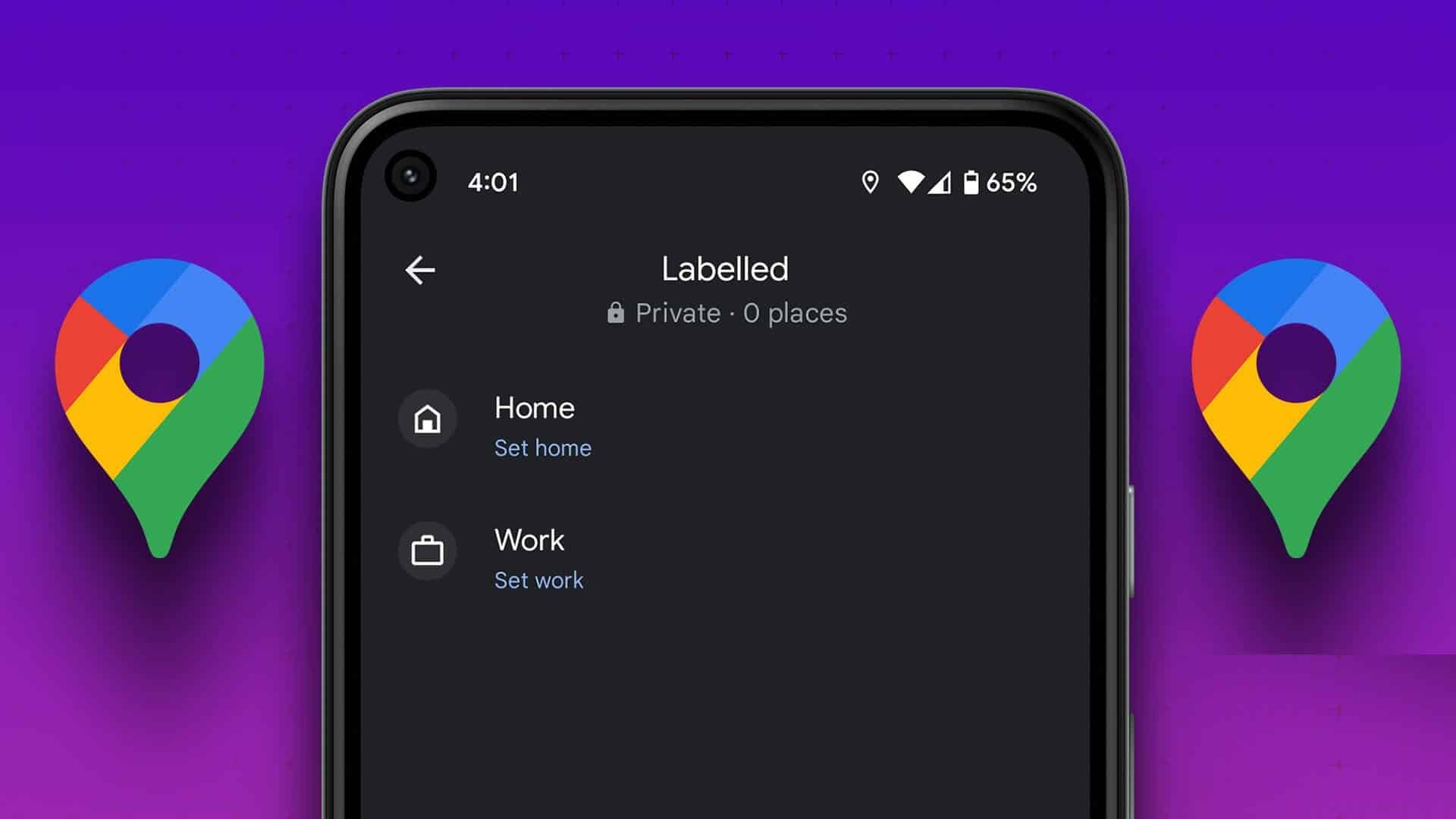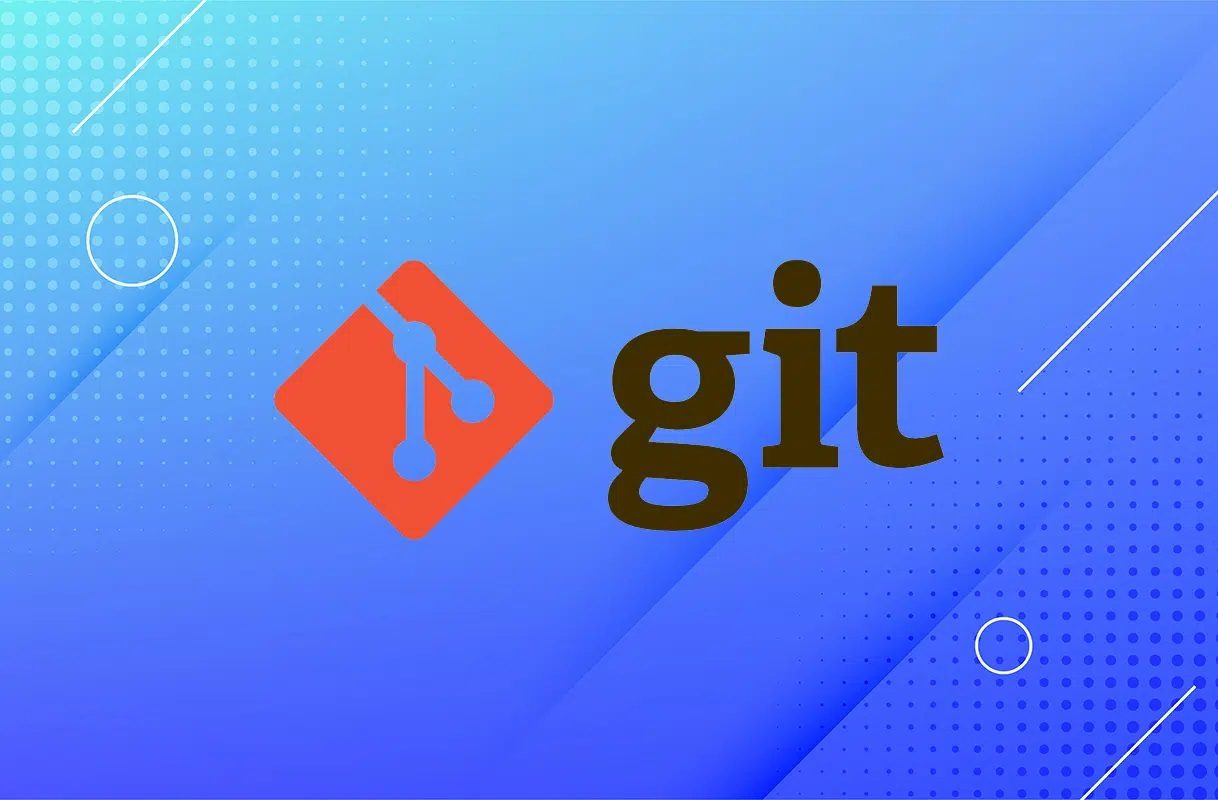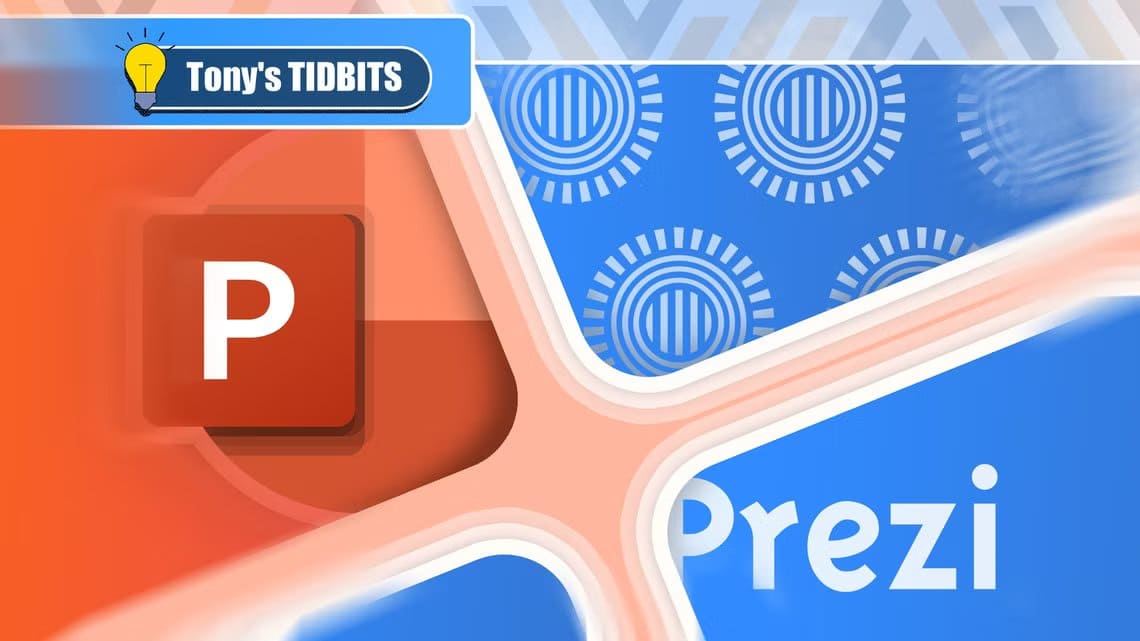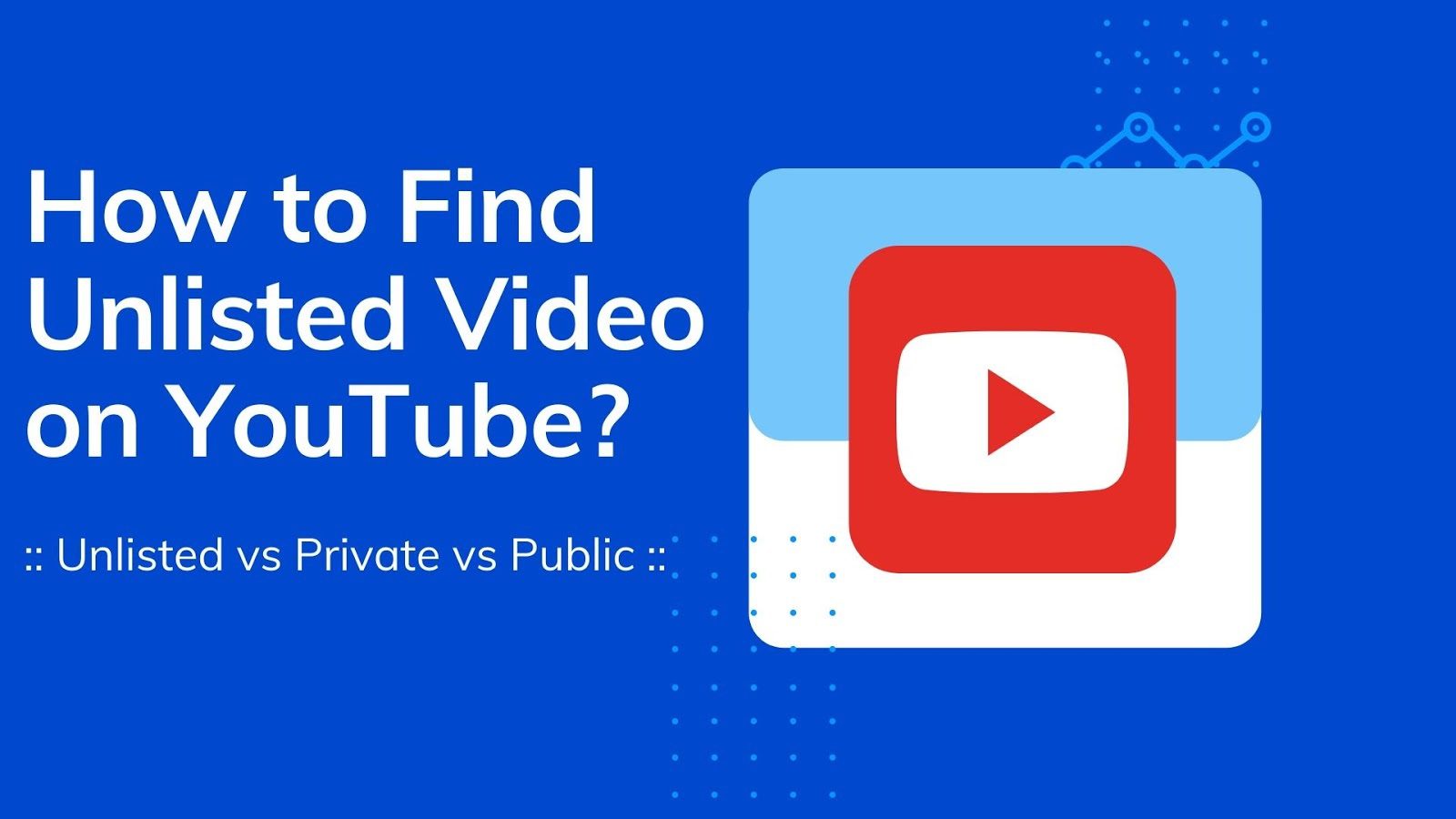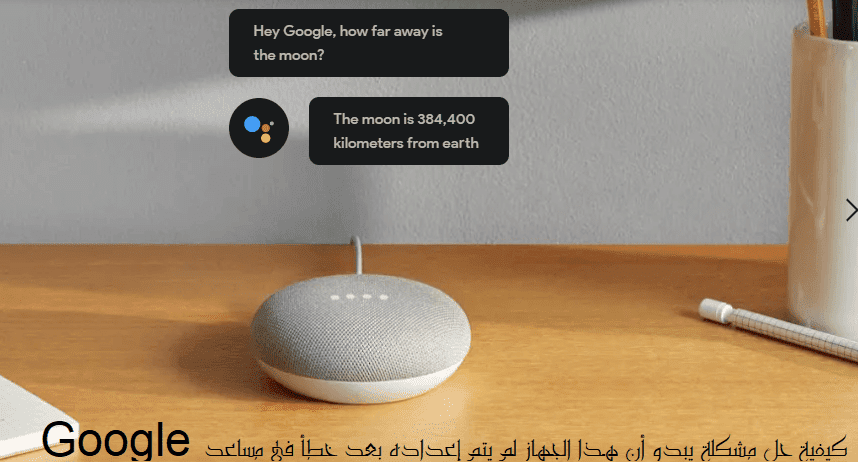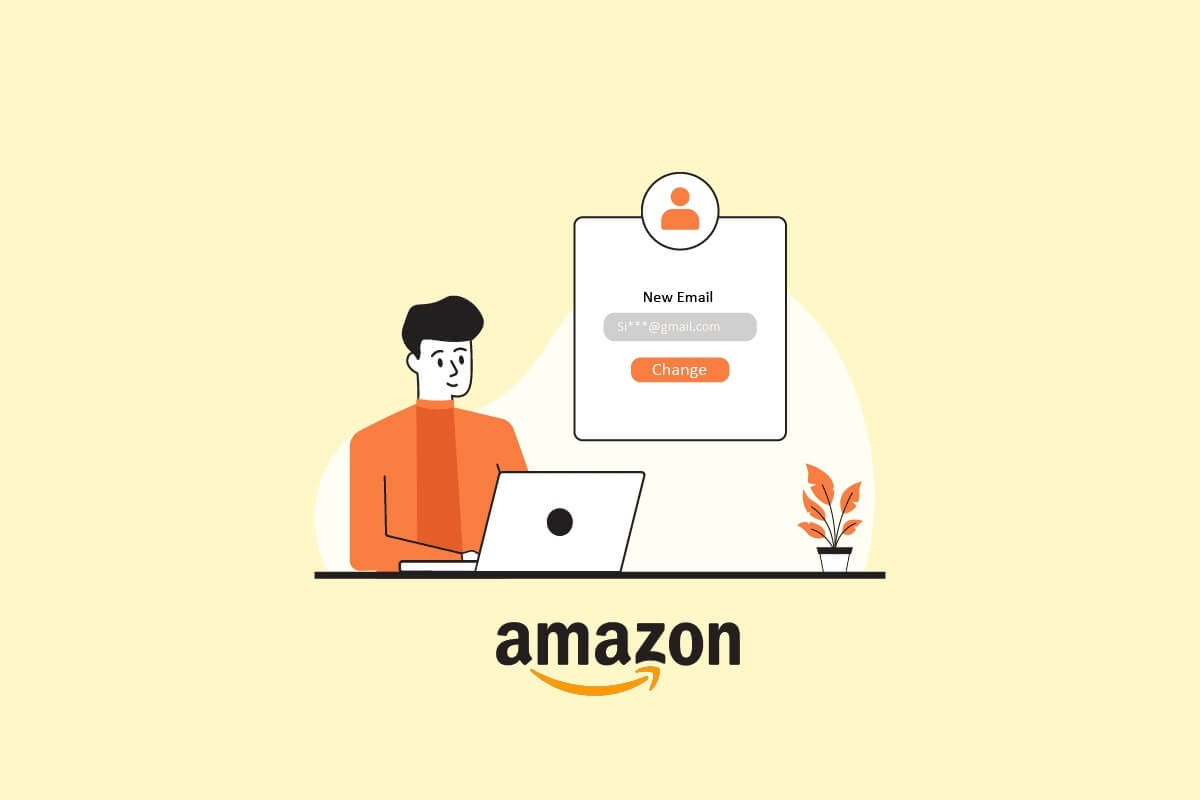يتمتع قارئ الكتب الإلكترونية، وبشكل أكثر تحديدًا Amazon Kindle، بمزاياه ومزاياه – ولكنه في نهاية المطاف عبارة عن آلة، وهناك احتمالية للتعطل. إذا كنت تعاني حاليًا من مثل هذا الموقف – فلا تقلق. سنوضح لك كيفية إصلاح شاشة Kindle المجمدة.
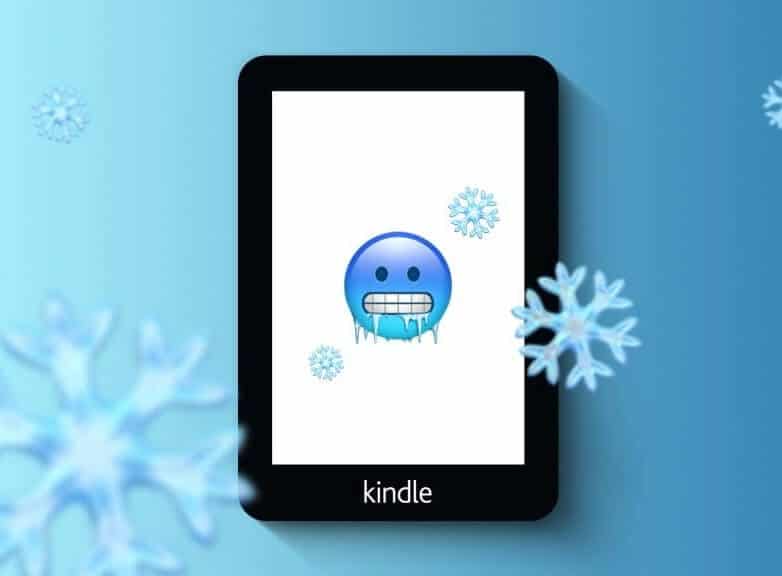
في هذه المقالة، نريد أن نعرض لك جميع الطرق لإصلاح المشكلة بشكل فعال والعودة إلى قراءة الكتب على قارئ Kindle الخاص بك. لكن أولاً، دعونا نفهم من أين تنبع المشكلة.
لماذا تم تجميد قارئ Kindle الخاص بي
قد يكون قارئ Kindle الخاص بك متوقفًا ومتجمدًا للأسباب التالية:
- البطارية منخفضة: إذا كانت بطارية جهاز Kindle منخفضة للغاية، فقد تتجمد لأنها قد لا تحتوي على طاقة كافية لتحديث الشاشة.
- أخطاء النظام: مثل أي جهاز، يتعرض قارئ Kindle الخاص بك أيضًا لبعض الأخطاء أو الأخطاء البرمجية.
- ملف تالف: في بعض الأحيان، قد يتسبب كتاب إلكتروني أو مستند معين في تجميد شاشة جهاز Kindle.
- الذاكرة المحملة بشكل زائد: إذا كانت ذاكرة جهاز Kindle الخاص بك ممتلئة تقريبًا بسبب الأنشطة الزائدة في الخلفية، فقد تتجمد الشاشة. ينتشر هذا في موديلات Kindle الأقدم ذات الذاكرة غير الكافية.
- مشكلات الأجهزة: يمكن أن يؤدي أحد مكونات الأجهزة التالفة في قارئ Kindle الخاص بك أيضًا إلى هذه المشكلة.
سنوضح الأسباب المذكورة أعلاه ونساعدك على حل المشكلة.
كيفية إصلاح شاشة Kindle المجمدة
فيما يلي بعض الطرق المجربة والمختبرة لمساعدتك على إحياء قارئ Kindle الخاص بك:
1. فرض إعادة تشغيل جهاز Kindle
إذا كان هناك خطأ برمجي أو ملف تالف هو سبب المشكلة، فستساعد إعادة التشغيل القسرية لقارئ Kindle الخاص بك. كل ما عليك فعله هو الضغط مع الاستمرار على زر الطاقة (لمدة 30-40 ثانية) وتحديد إعادة التشغيل من النافذة المنبثقة. سيؤدي هذا إلى إعادة ضبط قارئ Kindle الخاص بك.
بمجرد تشغيل الشاشة وعمل الجهاز بشكل صحيح، تأكد من تحديث برنامج Kindle إلى الإصدار الأحدث. هناك احتمال كبير أن يؤدي التحديث المتوفر إلى إصلاح الأخطاء التي تسبب المشكلة.
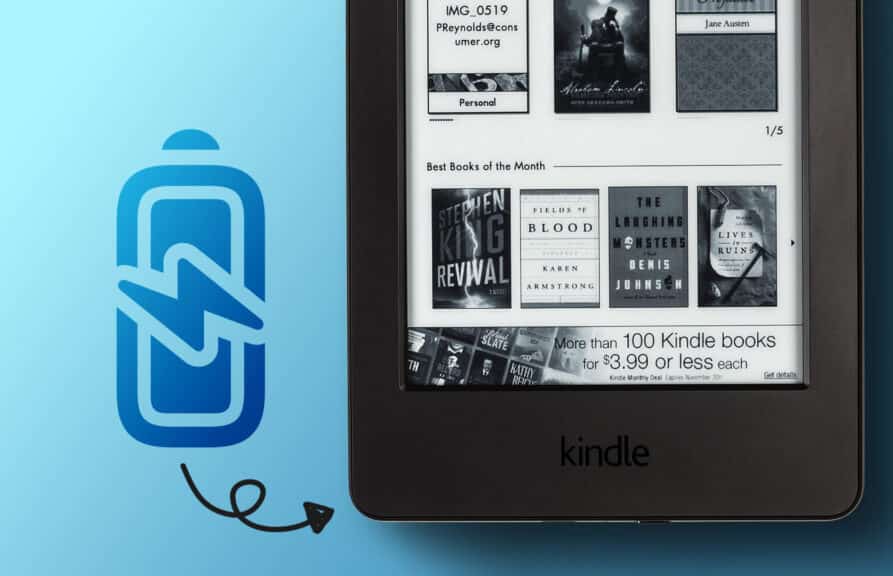
2. اشحن جهاز Kindle الخاص بك
السبب الأكثر ترجيحًا لتجميد جهاز Kindle أو تعليقه على شاشة القفل هو أن بطاريته قد تكون استنفدت تمامًا. لذلك، قم بتوصيل جهاز Kindle الخاص بك بمصدر طاقة ومعرفة ما إذا كان سيتم تنشيطه بعد فترة من الوقت. ومع ذلك، إذا لم ترَ أي تغيير، فاترك جهاز Kindle متصلاً بالكهرباء طوال الليل أو لمدة 24 ساعة.
3. حذف الكتب التالفة
إذا قمت بنقل كتب من مصادر خارجية إلى قارئ Kindle الخاص بك وكان أي منها تالفًا، فقد يتسبب ذلك في حدوث مشكلات مع جهاز Kindle الخاص بك. ومع ذلك، فإن الكتب التي تم شراؤها من متجر Kindle الرسمي لن تسبب مثل هذه المشكلات نظرًا لأنها مُحسّنة للجهاز.
إليك كيفية توصيل قارئ Kindle بجهاز كمبيوتر شخصي أو جهاز Mac وحذف الكتب من مصادر خارجية.
الخطوة 1: قم بتوصيل قارئ Kindle الخاص بك باستخدام كابل USB بجهاز الكمبيوتر أو جهاز Mac.
الخطوة 2: افتح مجلد Kindle على جهاز الكمبيوتر الخاص بك.
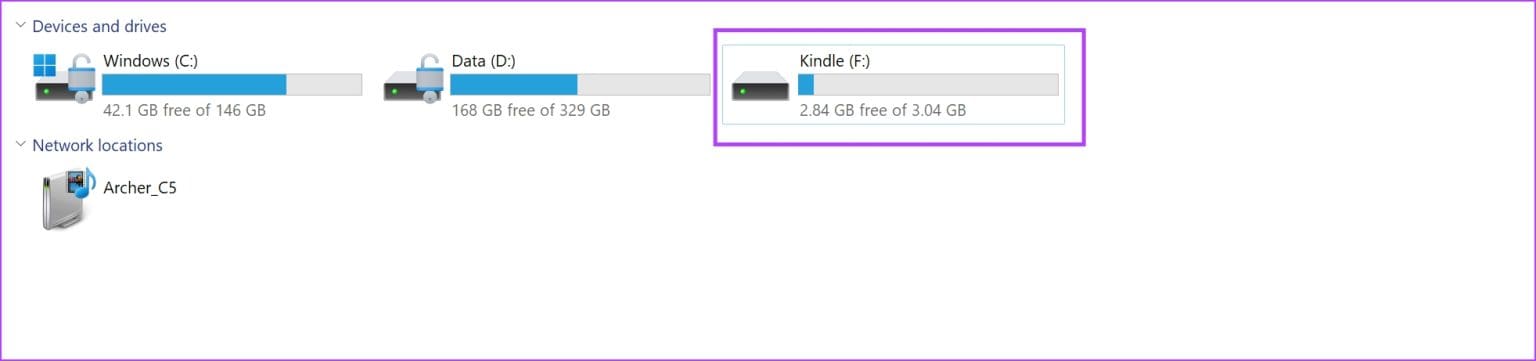
خطوة 3: اضغط على المستندات.
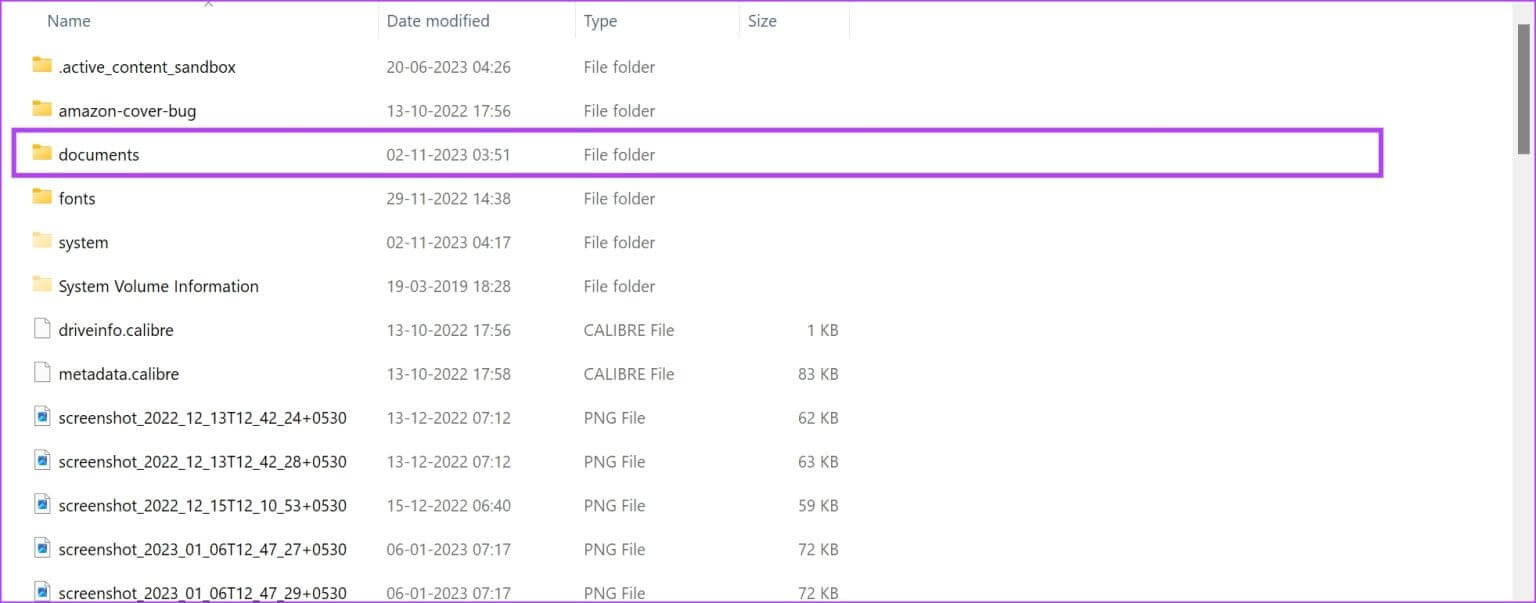
الخطوة 4: سيعرض هذا جميع كتب الطرف الثالث الخاصة بك. حاول حذف تلك التي أضفتها مؤخرًا والتي قد تكون مسؤولة عن شاشة Kindle المجمدة.
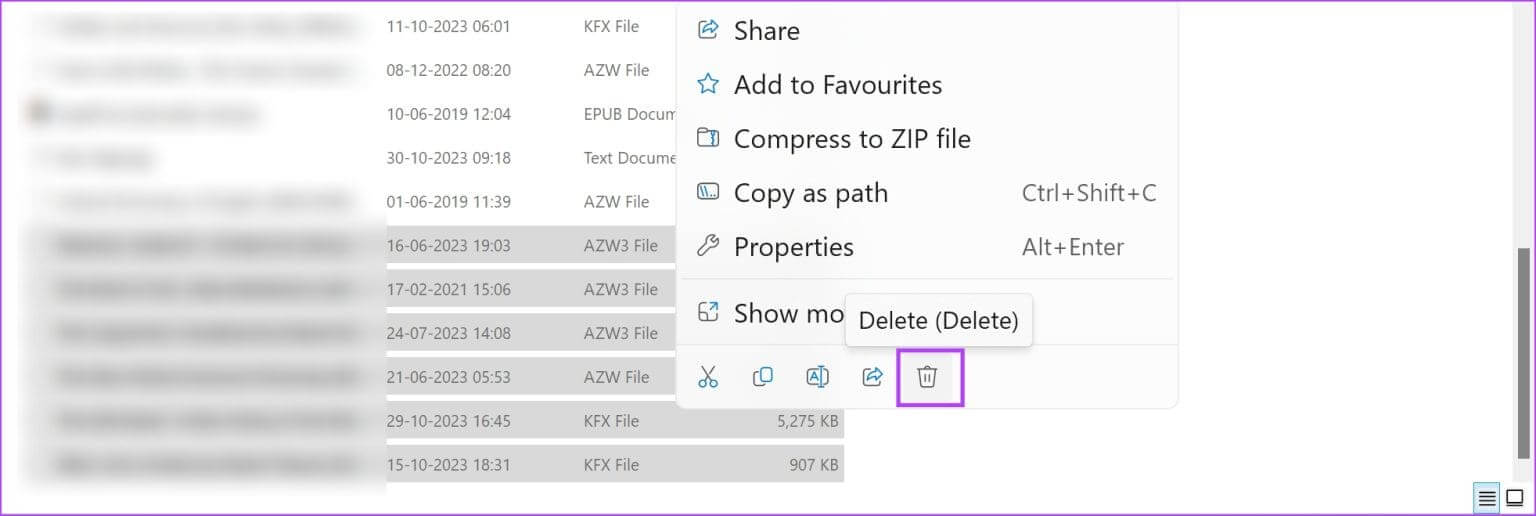
4. اتصل بدعم عملاء Amazon
من المؤكد أن فريق دعم Amazon سيساعدك في حل هذه المشكلة. على سبيل المثال، هناك احتمال كبير أن تكون بعض مكونات الأجهزة قد تدهورت ووصلت إلى نهاية عمرها الافتراضي. لذلك، يمكن لـ Amazon استبدال المكونات المعيبة، وإذا كان الجهاز في فترة الضمان، فقد لا يكلفك ذلك شيئًا.
علاوة على ذلك، لديهم أيضًا الأدوات اللازمة لتشخيص جهاز Kindle الخاص بك واستكشاف الأخطاء وإصلاحها واستعادته إلى الوضع الطبيعي. يمكنك مراجعة دليلنا للتواصل مع دعم Amazon. تأكد من التواصل باستخدام حساب Amazon الذي طلبت منه الجهاز اللوحي.
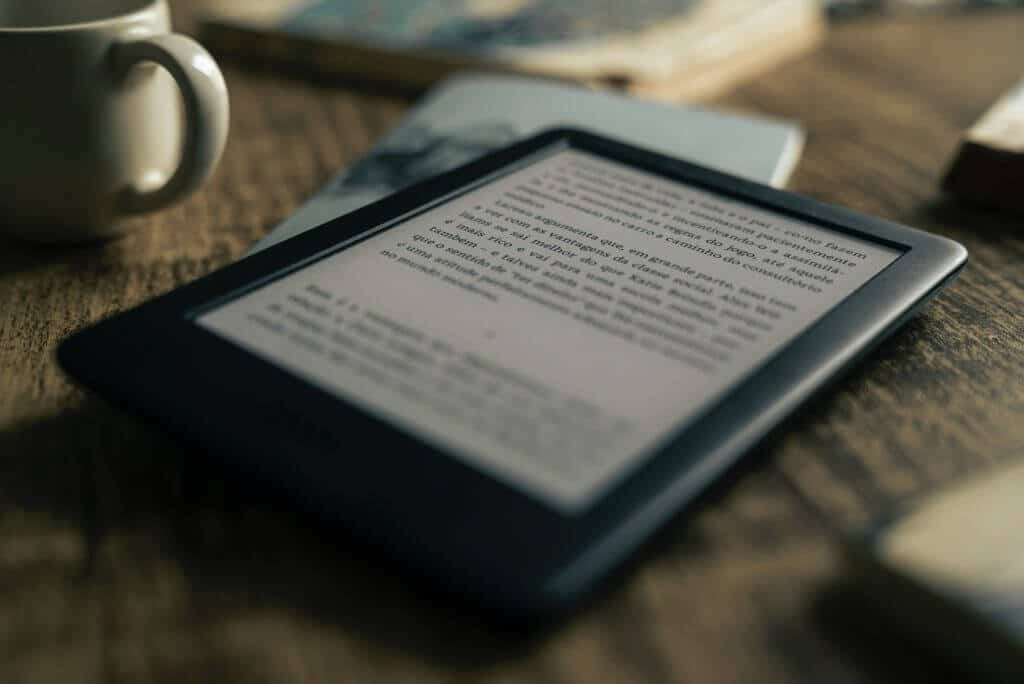
إذا كانت لديك أية أسئلة أخرى، فراجع قسم الأسئلة الشائعة أدناه.
الأسئلة الشائعة حول شاشة Kindle المجمدة
س1. كيف يمكنني منع مشكلات تجميد الشاشة في المستقبل على جهاز Kindle الخاص بي؟
الجواب: حافظ على تحديث البرنامج على Kindle وتجنب إضافة كتب من مصادر خارجية ولم يتم التحقق منها.
س2. كم من الوقت يستمر استخدام قارئ Kindle؟
الجواب: سوف يستمر قارئ Kindle لمدة 5-6 سنوات إذا تم استخدامه بعناية.
س3. هل هناك أي طريقة لإعادة ضبط جهاز Kindle الخاص بي عن بعد أو باستخدام جهاز كمبيوتر شخصي أو جهاز Mac؟
الجواب: لسوء الحظ، لا توجد طريقة لإعادة ضبط قارئ Kindle الخاص بك عن بعد.
قراءة الكتب
قد يتباهى جهاز Kindle الخاص بك بجميع الميزات المتطورة، ولكن إذا كنت من الأصوليين الذين يفضلون النسخ الورقية من الكتب، فأنت دائمًا آمن. بعد قولي هذا، نأمل أن تساعدك هذه المقالة في إصلاح قارئ Kindle المجمد. كما ذكرنا سابقًا، إذا لم تنجح أي من الطرق المقترحة، فإن أفضل خيار لك هو اصطحاب قارئ Kindle الخاص بك إلى دعم عملاء أمازون.